Adicionar música em mp3 no Spotify e sincronizar no celular, importar
Como adicionar música em mp3 no Spotify e sincronizar com celular? Você sabia que pode adicionar no Spotify os arquivos mp3 que tiver no computador e sincronizá-los com o celular para escutar offline? Mesmo que a música não esteja disponível no serviço online Spotify (como acontecia com as músicas da Taylor Swift), se você tiver a música no computador poderá sincronizá-las no Spotify e escutá-la no celular. Uma maneira perfeita de ter sua coleção de músicas sempre com você, não importa onde esteja.
Você poderá adicionar todas suas músicas no Spotify, com exceção de músicas que tenham restrição DRM. Lembrando que o Spotify aceita mp3 e mp4 (desde que não contenha vídeo).
Adicionar música em mp3 no Spotify e sincronizar no celular
Adicionando suas músicas no Spotify
Depois que instalar o Spotify no Windows, ele irá escanear automaticamente as pastas Downloads, Documentos e Músicas procurando por arquivos mp3 que tenha no computador. Se suas músicas estiverem em outro local, basta abrir o programa, clicar em “Editar” e selecionar “Preferências…”.
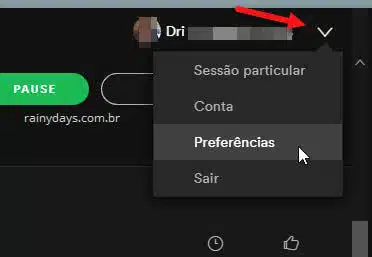
Desça até o campo “Arquivos locais” e clique no botão “Adicionar uma origem”.
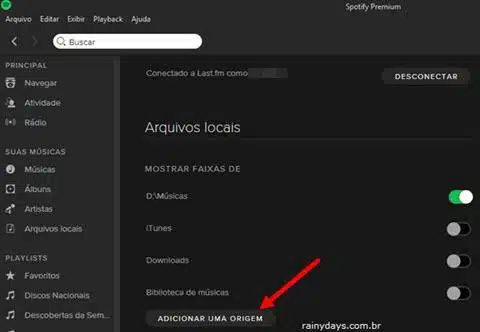
Procure pela pasta de músicas, selecione-a na lista e clique em “Ok”.

Ela será adicionada dentro de “Arquivos locais” e o botão ficará verde, indicando que ela está ativada no programa.
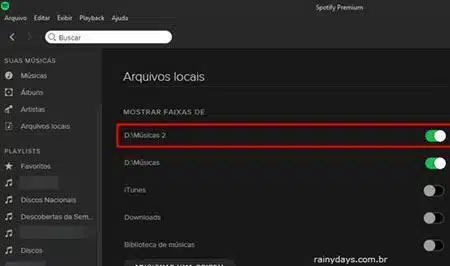
Aguarde um tempo para as músicas serem adicionadas dentro de “Arquivos locais”.
Criando playlists para as músicas serem sincronizadas
Quando todas as músicas aparecerem dentro de Arquivos Locais, você terá que criar uma playlist para conseguir visualizar as músicas locais no smartphone, para isso clique em “Nova Playlist”.
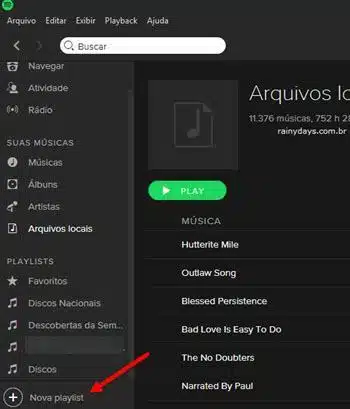
Dê um nome para a playlist, aqui colocamos “Smartphone”.
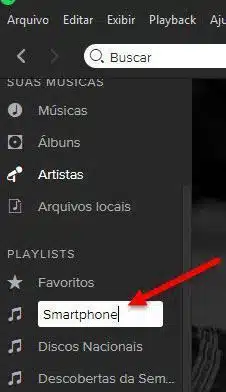
No menu da esquerda selecione “Arquivos locais”. Clique com o botão direito em cima da música que quer adicionar. Selecione “Adicionar à playlist” e clique na playlist que você acabou de criar. Quem quiser pode selecionar várias de uma vez é só segurar Ctrl no teclado e, sem soltá-lo, dar um clique com botão esquerdo do mouse em cima de cada música, quando terminar clique em uma delas com o botão direito do mouse e escolha a playlist.
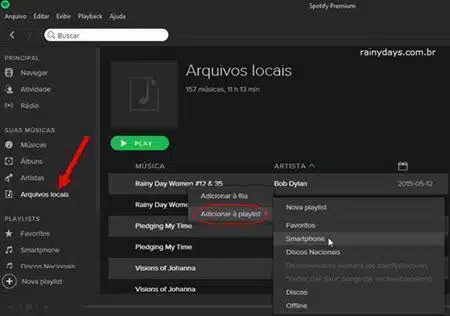
Outra maneira é selecionar as músicas, clicar nelas com botão esquerdo do mouse e, sem soltar o botão, arrastá-las para cima da playlist criada.
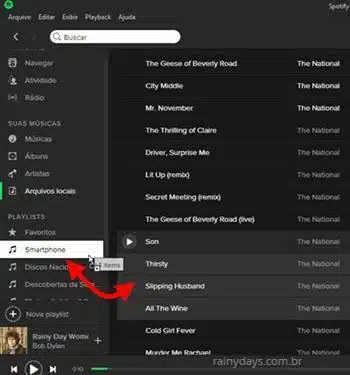
Clique na sua playlist (1) no menu da esquerda para visualizar as músicas que foram adicionadas. As músicas que estiverem disponíveis no Spotify aparecerão em branco (2). As que não tiverem no Spotify, mas sim nos seus arquivos locais (no seu computador) aparecerão meio apagadas em cinza escuro (3).
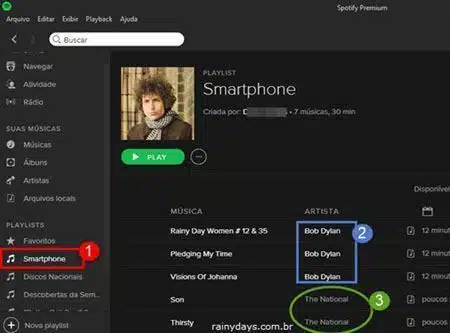
Pronto, agora que as músicas foram adicionadas no computador e na playlist você pode abrir o aplicativo no smartphone.
Sincronizando com smartphone para escutar offline
É preciso que o computador e o smartphone estejam conectados na mesma rede wifi para o smartphone conseguir sincronizar as músicas que só estão disponíveis no seu computador e não estão disponíveis no Spotify.
Abra o app Spotify no smartphone, clique em “Playslist” e selecione a playlist que acabou de criar.
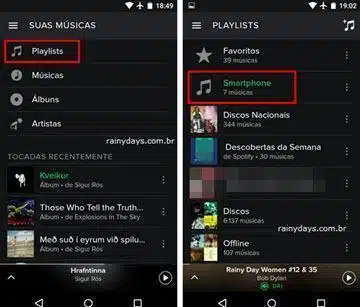
Mesmo no aplicativo do smartphone as músicas disponíveis no Spotify aparecerão em branco (1). As que estão disponíveis apenas no seu computador aparecerão em cinza (2). Suba na tela e deslize o botão “Disponível offline” para baixar as músicas para o celular.
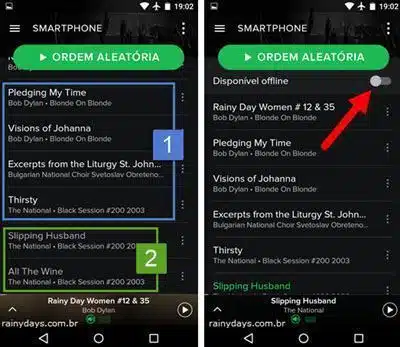
Aguarde as músicas serem baixadas para o dispositivo, pode demorar um pouco. Quando terminar o botão ficará verde.
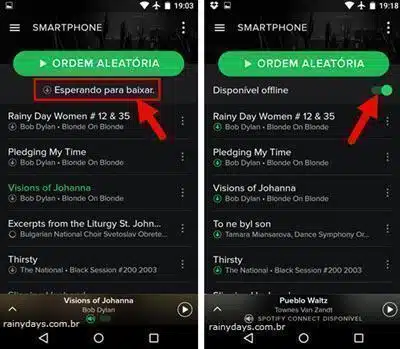
Embaixo de cada música aparecerá uma setinha verde (1) indicando que a mesma está disponível offline, ou seja, ela foi baixada para seu dispositivo e você poderá escutá-la mesmo quando não estiver conectado na internet. Repare que mesmo as músicas que não são disponibilizadas pelo Spotify foram baixadas para o dispositivo (2).
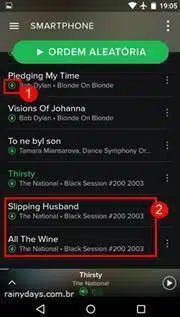
É uma ideia bem interessante do Spotify, pois ele funciona como um player normal de música.

Muito legal.
Tem alguns albuns que não estão no Spotify, e assim posso ouvi-los sem problema.
Obrigado